Pastāv vairāki veidi, kā Visio shēmu attēlot tīmekļa lapā, piemēram, emuārā, pakalpojumā SharePoint vai tīmekļa lietojumprogrammā. Grīdas diagrammas, laika joslas, procesu plūsmas, tīkla diagrammas un jebkuras citas shēmas ir vairāk atklājamas un noderīgas, ja tiek izmantotas tīmeklī. Turklāt saglabātās izmaiņas sākotnējā shēmā programmā Visio automātiski tiek atspoguļotas tīmekļa lapā, kas nozīmē, ka ieinteresētās personas un citi skatītāji redz jaunākās diagrammas.
Piezīme. Mēs vairs neiesakām izmantot Visio Web Access (tiek dēvēti arī par Visio pakalpojumiem) vai Visio Web Access tīmekļa daļā, izmantojot SharePoint Online. Šie līdzekļi būs novecojuši no Office 365 un SharePoint Online. Papildinformācija. Serverī SharePoint Server šie līdzekļi tiks atbalstīti atbilstoši Microsoft dzīves cikla politikai.
Visio tīmeklim ir jūsu izvēle turpmākajiem risinājumiem pakalpojumā SharePoint Online, un tas nodrošina daudzus Visio Web Access uzlabojumus). Papildinformāciju skatiet rakstā shēmas skatīšana, izveide un rediģēšana programmā Visio darbam ar tīmekli un Visio.
Shēmas pievienošana jebkurai tīmekļa lapai, izmantojot OneDrive-Personal iegulšanas kodu
-
Ja jums nav OneDrive konta, izveidojiet to šeit.
-
Ja nepieciešams, augšupielādējiet Visio failu pakalpojumā OneDrive — individuālai lietošanai.
-
Atveriet mapi, kurā ir Visio fails, un pēc tam atlasiet to.
-
Atlasiet Iegultun pēc tam rūtī iegulšana atlasiet Ģenerēt.
-
Varat arī pielāgot tālummaiņas līmeņalielumu un pēc tam kopēt iegulšanas kodu tīmekļa lapā vai lietojumprogrammā.
Shēmas pievienošana SharePoint modernai lapai, izmantojot Visio tīmeklim iegulšanas kodu
-
Atveriet dokumentu bibliotēku, kurā ir Visio fails.
-
Lai atvērtu Visio shēmu, atlasiet faila nosaukumu.
-
Atlasiet Rādīt papildu komandas (...) > Iegult.
-
Dialoglodziņā Iegulšana kopējiet iegulšanas kodu.
-
Ja vēlaties, pielāgojiet platumu un augstumuun pēc tam nokopējiet iegulšanas kodu.
-
Ja nepieciešams, izveidojiet mūsdienīgu SharePoint lapu, kurā vēlaties ievietot Visio shēmu. Papildinformāciju skatiet rakstā Lapas pievienošana vietnei.
-
Pārejiet uz mūsdienīgo SharePoint lapu, pievienojiet iegulšanas koda tīmekļa daļa un pēc tam pievienojiet tam iegulšanas kodu .
Papildinformāciju skatiet rakstā Iegulšanas tīmekļa daļas izmantošanas mūsdienīgā lapā.
Shēmas pievienošana SharePoint modernai lapai, izmantojot failu skatītāja tīmekļa daļu
-
Ja nepieciešams, izveidojiet mūsdienīgu SharePoint lapu, kurā vēlaties ievietot Visio shēmu. Papildinformāciju skatiet rakstā Lapas pievienošana vietnei.
-
Pārejiet uz mūsdienīgo SharePoint lapu.
-
Noklikšķiniet uz

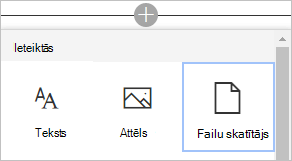
-
Pārlūkojot atrodiet Visio shēmu, kuru vēlaties ievietot, un pēc tam izvēlieties pievienot dokumentu.
Papildinformāciju skatiet rakstā Tīmekļa daļu izmantošana SharePoint Online lapās.
Shēmas pievienošana SharePoint Classic lapai, izmantojot komandu iegulšanas kods
-
Atveriet dokumentu bibliotēku, kurā ir Visio fails.
-
Lai programmā Visio tīmeklim atvērtu Visio shēmu, atlasiet Visio failu.
-
Atlasiet Rādīt papildu komandas (...) > Iegult.
-
Dialoglodziņā Iegulšana kopējiet iegulšanas kodu.
-
Atveriet tīmekļa lapu, kurai vēlaties pievienot Visio shēmu.
-
Atlasiet lapa > Rediģēt.
-
Noklikšķiniet uz rediģējamā apgabala tīmekļa lapā.
-
Atlasiet ievietot > iegulšanas kodu.
Visio tīmeklim kombinēšana ar Visio JavaScript API
Visio JavaScript API iespējo programmatisku piekļuvi Visio tīmeklim shēmām SharePoint lapā. Izmantojiet API, lai vispirms iegultu Visio shēmu HTML <Iframe> elementā, un pēc tam darbojieties ar shēmas elementiem, izmantojot skriptu redaktora tīmekļa daļu. Papildinformāciju par galvenajām koncepcijām un koda piemēriem darba sākšanai skatiet rakstā migrēšana no Visio Web Access uz programmu Visiotīmeklī.










